Win10系统设置禁止计算机被远程控制的方法
时间:2024-02-27 15:25:13作者:极光下载站人气:48
很多小伙伴在使用win10系统的过程中为了保护自己的电脑隐私,通常会选择开启各种安全防护。有的小伙伴担心自己的电脑被远程连接,想要将Win10系统中的远程控制功能进行关闭,但又不知道该怎么进行设置。其实很简单,我们只需要进入Windows设置页面,然后在该页面中点击打开系统和远程桌面选项,接着在远程桌面设置页面中点击关闭“启用远程桌面”的开关按钮,最后在弹框中点击确认选项即可。有的小伙伴可能不清楚具体的操作方法,接下来小编就来和大家分享一下Win10系统设置禁止计算机被远程控制的方法。
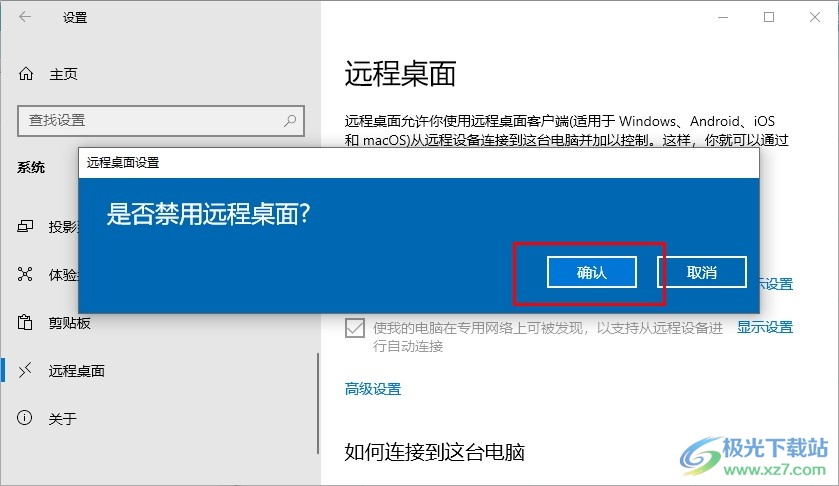
方法步骤
1、第一步,我们在桌面打开开始按钮,然后在菜单列表中打开“设置”选项
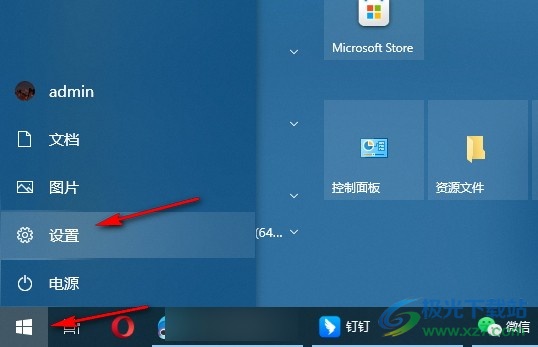
2、第二步,进入Windows设置页面之后,我们在该页面中找到“系统”选项,点击打开该选项

3、第三步,接着我们在系统设置的左侧列表中找到“远程桌面”设置点击打开该设置
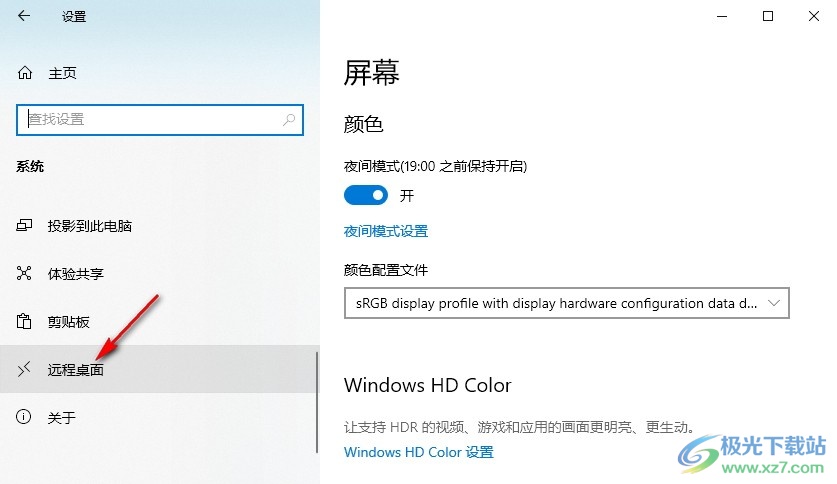
4、第四步,进入远程桌面设置页面之后,我们在右侧页面中将“启用远程桌面”选项的开关按钮点击关闭
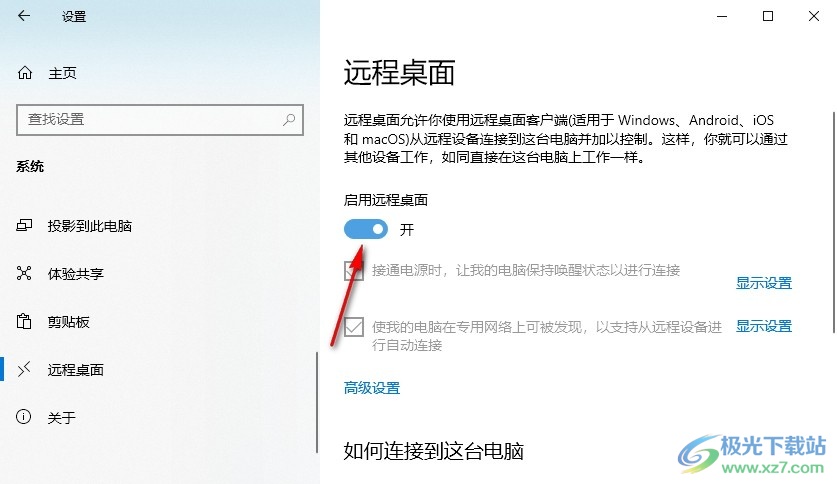
5、第五步,关闭该开关按钮之后,页面中会出现一个是否禁用远程桌面的弹框,我们在弹框中点击“确认”选项即可
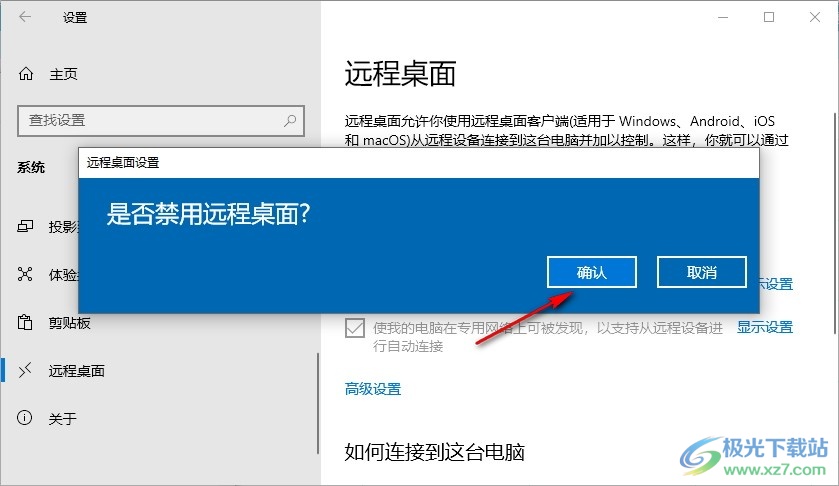
以上就是小编整理总结出的关于Win10系统设置禁止计算机被远程控制的方法,我们进入Windows设置页面,然后打开系统选项,接着在系统设置页面中打开远程桌面选项,最后在远程合作面页面中点击关闭“启用远程桌面”的开关按钮即可,感兴趣的小伙伴快去试试吧。

大小:4.00 GB版本:64位单语言版环境:Win10
- 进入下载
相关推荐
相关下载
热门阅览
- 1百度网盘分享密码暴力破解方法,怎么破解百度网盘加密链接
- 2keyshot6破解安装步骤-keyshot6破解安装教程
- 3apktool手机版使用教程-apktool使用方法
- 4mac版steam怎么设置中文 steam mac版设置中文教程
- 5抖音推荐怎么设置页面?抖音推荐界面重新设置教程
- 6电脑怎么开启VT 如何开启VT的详细教程!
- 7掌上英雄联盟怎么注销账号?掌上英雄联盟怎么退出登录
- 8rar文件怎么打开?如何打开rar格式文件
- 9掌上wegame怎么查别人战绩?掌上wegame怎么看别人英雄联盟战绩
- 10qq邮箱格式怎么写?qq邮箱格式是什么样的以及注册英文邮箱的方法
- 11怎么安装会声会影x7?会声会影x7安装教程
- 12Word文档中轻松实现两行对齐?word文档两行文字怎么对齐?
网友评论